반응형
이전 block storage 마운트 하는 과정을 게시글로 작성했었는데 Pv, vg, 부분이 누락되어 해당부분까지
업데이트 작성했습니다.
저포함 많은 분들에게 도움이 되기를 바라며..
*과정*
파티션 생성 -> 물리적볼륨 생성 -> 볼륨 그룹 생성 ->논리적 볼륨생성 -> mount
1. Block Storage 생성하기

- 각 항목에 맞게 채운다.
스토리지 종류, 이름, 적용서버 선택, 크기, Zone까지
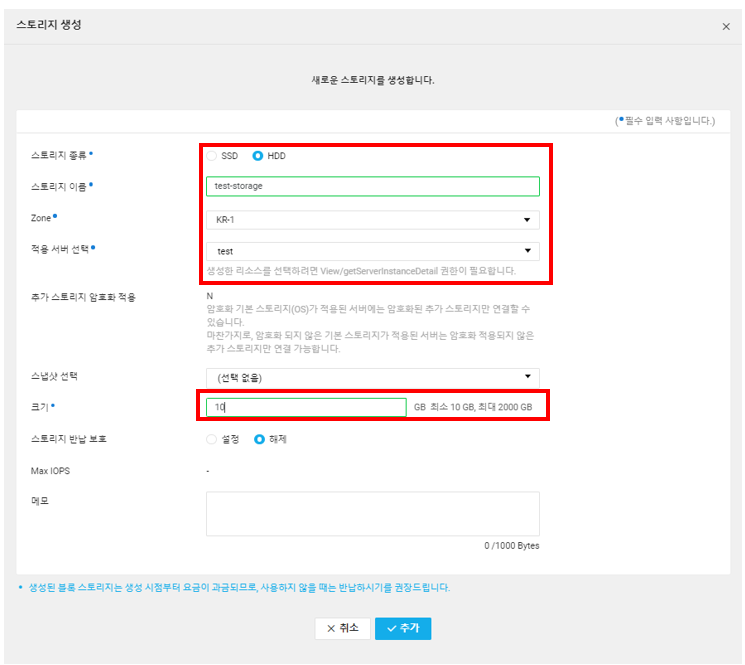
2. 파티션 생성
1) 파티션 정보 확인
# fdisk -l

2) 파티션 추가하기
# n -> new 생성한다.
* 나머지는 Enter : default 를 따라감
# t
# 8e
Linux VM 을 사용해 Hexcode에 8e를 입력한다.
# w
저장하기

# fdisk -l
파티셔닝이 잘 된 것을 확인 할 수있다.
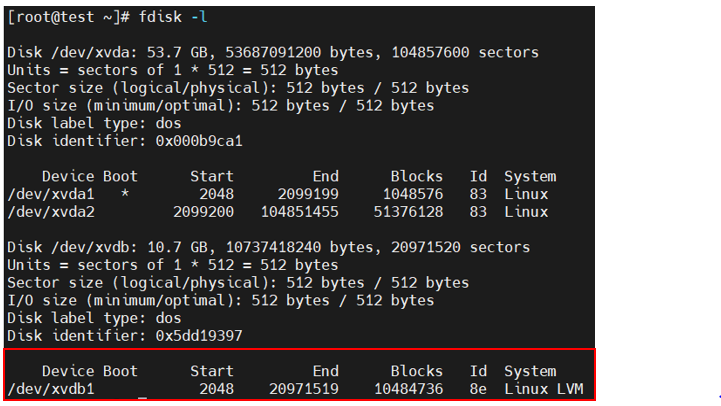
3. 물리적 볼륨(PV) 생성
# pvcreate /dev/xvdb1
: pvcreate + [ 파티션 device Boot name ]
# pvdisplay
: 생성한 물리적볼륨을 확인
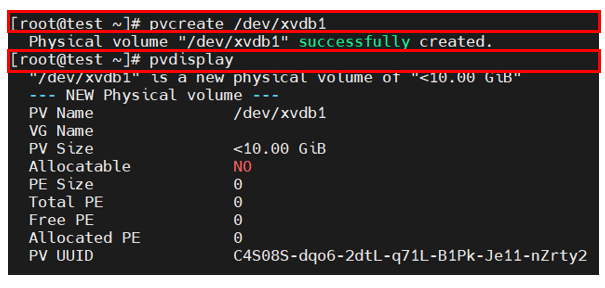
4. 볼륨그룹(VG) 생성
# vgcreate vg_test /dev/xvdb1
: vgcreate + [vg name] + [ 파티션 device Boot name ]
# vgdisplay
: 생성한 논리적 볼륨 확인

5. 논리적 볼륩(LV) 생성
: 반드시 볼륨 그룹을 생성한 후 논리적 볼륨을 생성하고 확인해야 함.
: 모든 여유 공간을 사용하도록 할 예정이기 때문에 " -ㅣ 100%FREE" 로 지정함.
# lvcreate -l 100%FREE -n lv_test vg_test
: lvcreate + -l 100%FREE[가용영역 100%다 사용] + -n [name] + lv_test[논리적볼륨이름]+ vg_test[볼륨그룹이름]
# lvdisplay
: 논리적 볼륨 확인

6. 스토리지 마운트
# mkdir /test-storage
: 마운트 할 서버 디렉토리 생성하기
# mkfs.xfs /dev/vg_test/lv_test
: mkfs.xfs + [lv path] -> 상단 경로 확인
: xfs 형식으로 포멧하기

# mount /dev/vg_test/lv_test /test-storage
: mount + [ lv path ] + [ 마운트할 서버 디렉토리 경로]
# df -h
: 마운트된 부분 확인하기
: 내가 생성한 것처럼 잘 생성 했는지, 용량이 맞는지 정확히 확인할 것
: 가끔 내가 생성한 용량 보다 적을 때는 스토리지가 잘 못 마운트 된 부분임

# vi /etc/fstab
: "df -h " 확인시 file system 과 파일 포맷 형식 등을 등록해줄것
: 이 작업을 하는 이유는 서버를 재 부팅 한 후에도 정상적으로 서버를 마운트 시키기 위해서 임.
# 서버 재기동 (반드시)

* umount 하는 방법
1. umout
# umount /test-storage
: umount + 마운트한 스토리지 경로
# vi /etc/fstab
: 작성한 파일 포맷 삭제

# pvremove /dev/xvdb1
# vgremove vg_test
#pvdisplay
# vgdisplay
# lvdisplay
: 아무것도 확인이 안되면 잘 지워졌음
# fdisk -l
한번더 확인

기존에 생성했던 모든 부분들을 지원줘야 스토리지 해제가 가능함.
이후 콘솔에서 해제 후 -> 사용가능 문구 확인 되면 완료


728x90
반응형
'cloud > NCP cloud' 카테고리의 다른 글
| [SW] 톰캣 설치 후 컨테이너 두개 띄우기 :: 멀티컨테이너 생성 (0) | 2022.11.03 |
|---|---|
| [NCP] Block Storage mount (0) | 2022.10.20 |
| [ncp] ACG 생성 (NACL 비교) (0) | 2022.09.30 |
| [NCP] 서버 접속방법(using Mobaxterm) (0) | 2022.09.30 |
| [NCP]windows-인터넷 접속 (0) | 2022.07.06 |



